Driver Booster egy ingyenes program, amelyet telepíthet a Windows rendszerbe, hogy ellenőrizze, van-e elavult vagy hiányzik a illesztőprogramok. Ha valami újat csatlakoztatott a számítógépéhez, hogy a Windows nem ismeri fel, vagy hálózati hozzáférési hibák elérése vagy más probléma más hardverrel, akkor az illesztőprogram-frissítő eszköz, például a Driver Booster segíthet.
A Windows illesztőprogramjai nélkülözhetetlenek a hardver megfelelő működéséhez. Nekem anélkül, hogy az operációs rendszer nem fogja tudni használni a csatlakoztatott hardvert, például a mikrofont, a billentyűzetet, a webkamerát stb.
Ez a program más eszközöket is tartalmaz, így nem csak a frissített verziókhoz, hanem az illesztőprogram visszaállításához az előző verzióhoz és a nézethez is végezhet dolgokat. különféle információk a rendszerről.
DriverBooster funkciók
Mielőtt elmélkednénk a program használatának módjában, vessünk egy rövid áttekintést a Illesztőprogram-erősítő:
Bár nem feltétlenül szükséges megemlíteni, mivel nem funkcionális jellegű, érdemes lehet tudja, hogy megváltoztathatja a Driver Booster bőrét. Van egy fekete-fehér bőr, amelyet gyorsan kiválaszthat a program menüjéből, de a színtáblán bármilyen színt kiválaszthat.
Lehetőség van illesztőprogramok letöltésére proxy szerver segítségével is, ha ez az, amit te inkább.
In_content_1 all: [300x250] / dfp: [640x360]->Hogyan keressen illesztőprogram-frissítéseket
Az illesztőprogram-fokozó rendkívül egyszerűen használható, ezért az egyik kedvenc illesztőprogram-frissítő programunk.
Nyissa meg a programot az új szkennelés azonnali elindításához, vagy ha nem indul el, kattintson a SZKENNELÉSgombra. A számítógép sebességétől és hány eszközétől függően lehet, hogy várnia kell néhány percet, amíg a vizsgálat befejeződik.
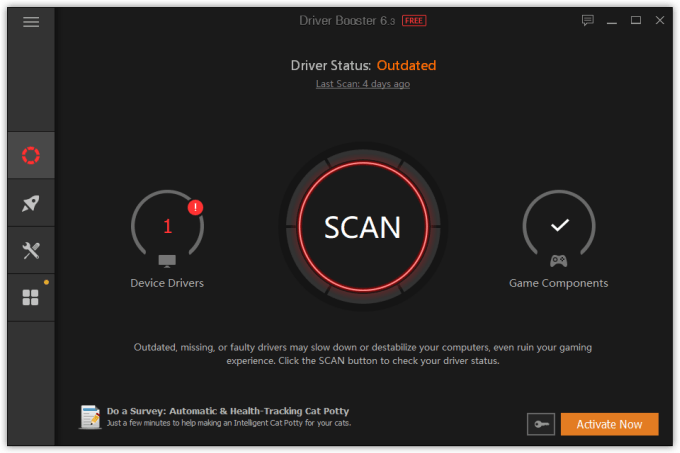
Kattintson a Frissítés most>az összes olyan illesztőprogram frissítéséhez, amelyek bal oldalán pipa van. Ön rajtunk múlik, hogy melyeket frissítik, így bármelyikükön eltávolíthatja a jelölőnégyzetet, ha el akarja kerülni az adott illesztőprogram frissítését. Az egyes illesztőprogramok egyszerre történő frissítéséhez válassza a mellette lévő Frissítéslehetőséget.
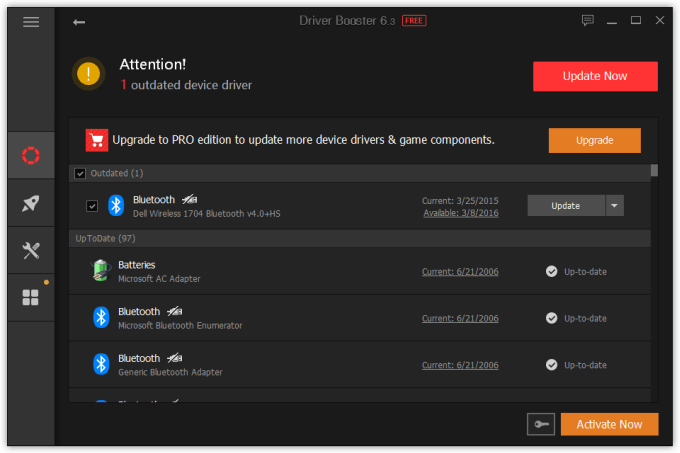
Vegye figyelembe a Frissítésgomb melletti lefelé mutató nyilat. Kattintson rá, hogy további lehetőségeket találjon az illesztőprogram számára, például a verziószám megtekintése, az illesztőprogram eltávolítása vagy az eszköz figyelmen kívül hagyása, hogy az illesztőprogram frissítési lehetőségei már ne jelenjenek meg.
A Driver Booster értesíti, hogy a biztonsági szoftver zavarhatja az illesztőprogram telepítését, ezért le kell tiltania azt a frissítés befejezéséig. Ezenkívül, ha frissíti a grafikus kártyát vagy a hálózati kártyát, ne feledje, hogy a képernyő vagy a hálózat átmenetileg lemerülhet a telepítés során, de az illesztőprogram frissítésének befejezése után a normál működés visszatér.
Várja meg a letöltést. befejezni. A teljesítéshez szükséges idő számos tényezőtől függ: a sávszélességtől, a letöltött illesztőprogramok számától és az illesztőprogramok letöltésének méretétől.
A DriverBooster messze az egyik legjobb ( ha nem aa legjobb) felfrissített program, amelyet megkaphat. Néhány illesztőprogram-frissítő eszköz igazolja, hogy mely illesztőprogramok elavultak, de nem biztosítanak letöltési linket, míg a Driver Booster rendkívül egyszerűen használható, mivel csupán néhány kattintással meg kell tennie az illesztőprogramok letöltését és telepítését.
Az ingyenes verzió azonban nem biztosítja az illesztőprogram minden frissítését, amelyet a program kínál; állítólag félmillióeltérés van. Ezenkívül nem tölti le az illesztőprogramokat olyan gyorsan, mint a Pro kiadás, automatikusan nem készít biztonsági másolatot az illesztőprogramokról, megjeleníti a Pro verzió eléréséhez szükséges hirdetéseket, és nem frissíti a programot automatikusan.